Прављење резервне копије вашег иПхоне-а је кључно ако желите да избегнете случајни губитак података. Ако изгубите или озбиљно оштетите свој иОС уређај, моћи ћете да вратите податке помоћу фасцикле резервне копије. У суштини, то је копија информација сачуваних на вашем уређају.
Постоје два главна начина да направите резервну копију вашег иПхоне-а: преко иЦлоуд-а или преко вашег рачунара. Али процес прављења резервне копије понекад може да се не заврши на рачунарима са оперативним системом Виндовс 10.
Дакле, ако ваша сесија резервне копије иПхоне-а није успела на рачунару, користите решења у наставку.
Није могуће направити резервну копију иПхоне-а јер сесија прављења резервне копије није успела
Проверите простор на тврдом диску
Уверите се да на вашем диску има довољно слободног простора за чување резервних копија датотека. Ако је ваш диск пун, није ни чудо да прављење резервне копије није успело. Само напред и избришите све непотребне датотеке и програме.
Можете користити и алатку за чишћење диска.
- Идите на Старт, откуцајте „чишћење диска“, и покрените алатку.
- Затим изаберите диск јединицу коју користите за чување резервних копија датотека.

- Изаберите датотеке које желите да очистите (привремене датотеке, старе фасцикле за ажурирање, итд.).
- Погоди У реду дугме за покретање процеса чишћења.

- Затим поново покрените процес прављења резервних копија иПхоне-а.
Поново покрените свој иПхоне и рачунар
Искључите свој иПхоне са рачунара. Затим поново покрените и иОС уређај и Виндовс 10 рачунар.
Ако су неке привремене датотеке блокирале резервну копију, требало би да будете у могућности да решите проблем поновним покретањем уређаја.
Поново повежите своје уређаје и проверите да ли сада можете да направите резервну копију података.
Ажурирајте Виндовс 10, иОС и иТунес
Уверите се да користите најновију верзију ОС-а на рачунару и иПхоне-у. Проверите да ли има доступних ажурирања за иТунес.
Да бисте ажурирали Виндовс, идите на Подешавања → Ажурирање и безбедност → Виндовс Упдате → Провери ажурирања.

Да бисте ажурирали свој иПхоне, идите на Подешавања → Генерал → Ажурирање софтвера.

Ако желите да добијете најновију верзију иТунес-а, покрените Аппле Софтваре Упдате алат и проверите да ли постоје ажурирања.
Искључите друге периферне уређаје
Ако ваш иПхоне није једини уређај повезан са рачунаром, обавезно искључите све остале периферне уређаје. Они могу да ометају ваш иОС уређај.
- Искључите све своје спољне уређаје, укључујући ваш иПхоне.
- Затим поново покрените Виндовс 10 рачунар. Ако користите лаптоп, не прикључујте УСБ миш и тастатуру. Уместо тога користите трацкпад.
- Повежите свој иПхоне са рачунаром. Проверите да ли можете да направите резервну копију података са искљученим периферним уређајима.
Затворите Позадинске програме
Програми који раде у позадини на вашем Виндовс 10 рачунару такође могу ометати процес прављења резервних копија вашег иПхоне-а.
- Покрените Таск Манагер и кликните на Процеси таб.
- Кликните десним тастером миша на програме који вам нису потребни током прављења резервне копије.
- Изаберите Заврши задатак да се онда затвори.

Затим искључите антивирусни и заштитни зид. Ваши безбедносни алати активно анализирају све датотеке и процесе који се покрећу на вашем уређају.
И могу означити одређене процесе или датотеке везане за иПхоне као сумњиве. Као резултат тога, одговарајуће датотеке или процеси ће бити блокирани. Ово може довести до грешака у изради резервних копија.
Ако користите изворне безбедносне алате за Виндовс 10:
- Иди на Подешавања → Ажурирање и безбедност → Виндовс безбедност.
- Затим кликните на Заштита од вируса и претњи → Управљајте подешавањима.
- Искључити Стварна заштита времена.

- Отворите контролну таблу и откуцајте „ватрени зид‘ у траци за претрагу.
- Кликните на заштитни зид Виндовс Дефендер.
- У левом окну кликните на Укључите или искључите заштитни зид Виндовс Дефендер.

- Искључите заштитни зид за приватне и јавне мреже.
- Покушајте поново да направите резервну копију свог иПхоне-а.
Избришите садржај фолдера за закључавање
- Затворите иТунес и уклоните свој иПхоне са рачунара.
- Иди на Ц:\ПрограмДата\Аппле\Лоцкдовн.
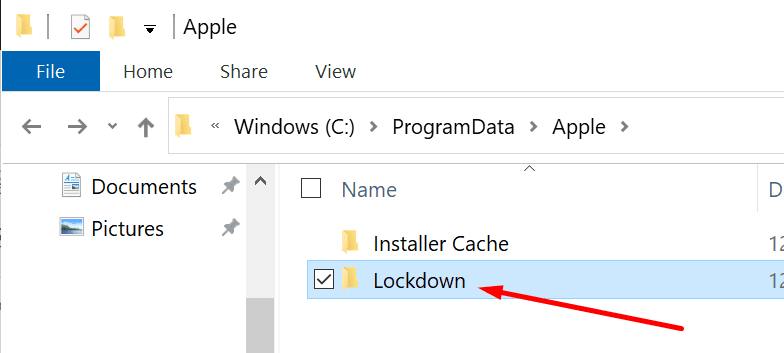
- Отворите фасциклу и пронађите фасциклу за закључавање иТунес-а.
- Избришите све датотеке и фасцикле, али задржите фасциклу Лоцкдовн. Избришите само садржај, а не сам фолдер.
- Поново покрените иТунес и повежите свој иПхоне. Покушајте поново да направите резервну копију.
Преименујте старе резервне фасцикле
Ово ће вам помоћи да се решите свих потенцијалних сукоба између старих резервних фасцикли и нових.
- Кликните на Овај рачунар и следи овај пут:
- Ц:\Усерс\ИоурУсерНаме\АппДата\Роаминг\Аппле Цомпутер\МобилеСинц\Бацкуп.
-
Ор Ц:\Усерс\ИоурУсерНаме\Аппле\МобилеСинц\Бацкуп (ако сте инсталирали иТунес из Мицрософт Сторе-а).
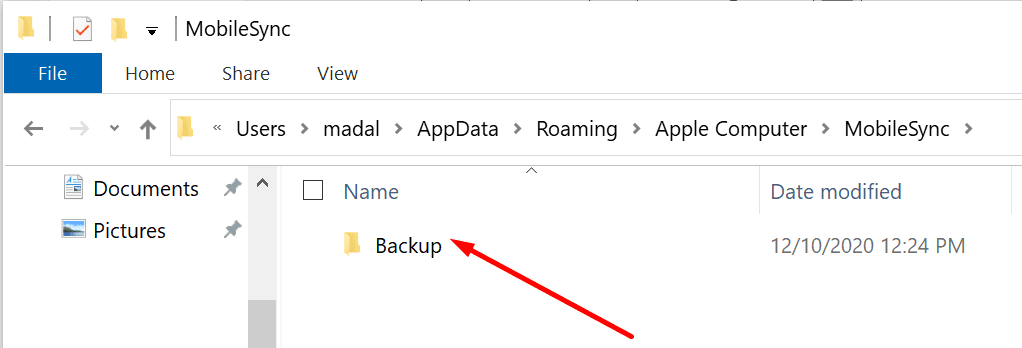
- Кликните десним тастером миша на фасцикле резервних копија и преименујте их додајући олд1, олд2 на крају.
Изволите, надамо се да је једно од ових решења успело за вас.